Siguiendo la línea de recetas sobre técnicas y herramientas de productividad personal y trabajo en equipo, mostramos a continuación los pasos que debemos seguir para aprender a convertir emails de Gmail en tareas de Trello de forma sencilla y rápida.
Contexto
A día de hoy el correo electrónico se ha convertido en una herramienta indispensable para la mayoría de los profesionales, ya que a través de él recibimos un gran número de mensajes con diferentes motivos, entre ellos podemos incluir los emails que derivan en algún tipo de acción.
Normalmente, cuando recibimos uno de estos emails, lo que hacemos es intentar terminar esa acción lo más rápido posible para enviar una respuesta inmediata al remitente, pero, ¿es realmente correcta esa manera de proceder? En la mayoría de los casos la respuesta es clara: NO. Tiene sentido que una acción derivada de un email se ejecute si esa acción va a requerir muy poco tiempo, por ejemplo menos de 2 minutos. Si no es así, al intentar hacer todas las acciones conforme leemos los emails de la bandeja de entrada, lo único que conseguimos es perder calidad en las tareas que previamente teníamos definidas, y sobre todo, dedicar tiempo a imprevistos llegados desde el email que no tienen porqué ser más prioritarios.
Cuando una acción va a llevarnos más tiempo, lo más eficiente es capturar el email como una tarea en nuestro gestor de proyectos. De este modo conseguimos generar tranquilidad al tener control sobre el compromiso adquirido, y a su vez liberamos elementos de la bandeja de entrada del correo electrónico.
La revisión del email no debe tomarse como un to-do list a completar, debe enfocarse como una comprobación de posibles compromisos a realizar en el momento que consideremos más apropiado en base a nuestras necesidades.
A continuación se detallan los pasos a seguir para poder convertir emails de forma automática en tareas. Usaremos Gmail como gestor de correo electrónico, y Trello como gestor de tareas y proyectos.
¿Qué elementos necesitas para esta receta?
- Cuenta de usuario en la aplicación de gestión de proyectos colaborativos: Trello.
- Cuenta de Google para poder usar el servicio Gmail.
- Navegador web: Google Chrome.
- (Opcional) Extensión del navegador web Google Chrome: “Gmail to Trello”.
Pasos a seguir para la receta
Opción 1: Extensión “Gmail to Trello”
Paso 1: En primer lugar instalaremos la la extensión de Chrome “Gmail to Trello” a través de la Chrome Web Store.

Paso 2: Abrimos nuestra cuenta de Gmail en el navegador Google Chrome y seleccionaremos el correo que queramos convertir en la tarea de Trello.

Paso 3: Una vez el mensaje esté abierto hacemos clic sobre el botón “Add card”.

Paso 4: Se abrirá un pequeño menú en el cual tendremos que indicar a qué proyecto (tablero) y a qué lista dirigir la tarea que estamos capturando. En mi caso, el proyecto sería “Tablero tutoriales” y la lista “Futuros proyectos”.

Paso 5: Cuando hayamos elegido el lugar en el que se guardará la tarea, podemos modificar el título y la descripción de la misma. Por defecto, el título corresponde al asunto del email, y la descripción al contenido. Para guardar la tarea hacemos clic sobre el botón “Add to Trello card”.

Paso 6: Por último, vamos a Trello para comprobar que la tarea se ha capturado correctamente en el tablero y lista de tareas indicado.

Opción 2: Envío de email al tablero de Trello
Paso 1: Para utilizar esta opción, debemos abrir el tablero de Trello al que queramos enviar los emails -en forma de tarea- de forma automática, y abrir el menú que tenemos a la derecha del tablero.

Paso 2: Una vez se haya desplegado el menú, haremos clic sobre la opción “Configuración de correo electrónico a tablero”.

Paso 3: Nos aparecerá una dirección de correo a la que podremos enviar los emails que queramos convertir en tareas. Copiaremos en el portapapeles (Ctrl+c) la dirección de correo, y después seleccionaremos la lista de tareas a la que enviaremos por defecto los emails.

Paso 4: A continuación nos dirigiremos a nuestra cuenta de Gmail y entraremos en la sección de “Contactos”.

Paso 5: Una vez dentro de contactos pulsaremos sobre el botón “Contacto Nuevo”.

Paso 6: Al pulsar “Contacto Nuevo”, se abrirá una ficha en la que ponemos “Trello” en el campo “Nombre”, y pegamos (Ctrl+v) la dirección de correo en el campo “Correo”. Con esto tendremos un nuevo contacto llamado Trello al que enviaremos los emails que queramos convertir en tareas de Trello.

Paso 7: Volvemos a la sección “Correo”.

Paso 8: Pulsamos sobre el botón “Redactar” para escribir en un mensaje la tarea que deseemos capturar, o abriremos un email de la bandeja de entrada para reenviarlo al contacto “Trello”. El asunto del email será el nombre de la tarea, y el contenido del email se añadirá a la descripción de dicha tarea en Trello.



Paso 9: Por último, vamos a Trello para comprobar que la tarea se ha capturado correctamente en el tablero y lista de tareas correspondiente.

Si aplicamos cualquiera de las dos formas para capturar las tareas desde la bandeja de entrada del correo electrónico, conseguiremos optimizar nuestro tiempo puesto que evitaremos crear listas en el propio gestor de email, evitaremos marcar y desmarcar los emails como no leídos, y sobre todo, ganaremos sensación de control con respecto a los compromisos adquiridos.
Aprende mucho más sobre Trello
¿Conoces nuestra plataforma play adocc? Es una plataforma pensada para personas como tú que quieren optimizar su trabajo diario a través de herramientas y métodos de productividad. Con una única suscripción tienes la posibilidad de acceder a todo nuestro contenido en vídeo, organizado en rutas de conocimiento.
Entre los contenidos, tienes disponible una ruta de conocimiento sobre Trello a través del MMP Método Momentos Productivos®.
Puedes comenzar una prueba gratuita en el siguiente enlace.
- 10 Consejos para mantener la concentración si tu oficina está vacía como un pueblo fantasma - abril 11, 2017
- ¿Qué ofrece Facebook Workplace a las organizaciones? - marzo 29, 2017
- Cómo sabotear una reunión de trabajo - marzo 23, 2017


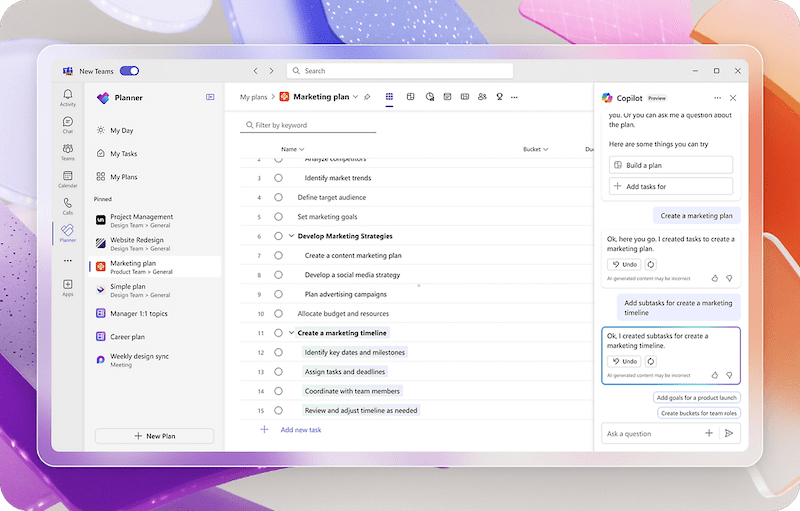

5 Comentarios. Dejar nuevo
Buenas Javier, muchas gracias por el post,es muy interesante, llevo tiempo buscando algo así, y por lo que explicas se ve bastante intuitivo; no obstante, al abrirme una cuenta en Trello, no encuentro por ninguna parte la dirección para enlazar mis correos a los tableros ¿es necesario tener la versión PRO para acceder a ese apartado?
Muchas gracias de nuevo
Buenas tardes Juanma,
El envío de emails a un tablero es una opción disponible en la versión gratuita. Debes entrar dentro del tablero, y navegar en: «Menú» -> «Más» -> «Configuración de correo electrónico a tablero».
Espero que te sea útil.
Un saludo
Para utilizar esta opción, debemos abrir el tablero de Trello al que queramos enviar los emails -en forma de tarea- de forma automática, y abrir el menú que tenemos a la derecha del tablero.
Eso quiere decir que me llega el mail y se crea sola la tarjeta ? o debo mandarla al trello de forma manual una vez me llega
Hola,
Para utilizar la conversión automática puedes utilizar una de las dos opciones que se indican en el artículo, o bien usar la extensión de Gmail que permite crear una tarjeta desde el propio Gmail, o bien reenviar el email al tablero lo que crea automáticamente una nueva tarea en el tablero.
Excelente información! Gracias!